在宅勤務で活躍!「Microsoft Planner」の使い方
Microsoft Plannerを使って在宅勤務の業務効率化を目指しましょう!
突然の新型コロナウイルスの感染拡大により在宅勤務を余儀なくされている企業はたくさんあると思います。オフィスで働いて入れば直接仕事を頼んだり、仕事の進捗具合を簡単に確認できましたが在宅勤務ではわざわざメールやチャットを利用して確認しなくてはいけません。相手がケータイを見てないなどの理由で今すぐに知りたいことでもすぐに把握できずにもどかしい思いをした方も少なくないでしょう。
そんな問題を解決し効率よくタスク管理を行えるのが「Microsoft Planner」です。この記事では「Microsoft Planner」の便利な使い方を簡単に説明します。
Microsoft Plannerとは?
簡単に説明しますとMicrosoft PlannerとはMicrosoftが提供しているタスク管理のためのツールです。このツールを利用することによって、主に①タスクの管理、②進行状況の可視化、③チーム内でのコミュニケーションなどが簡単に行えるというメリットがあります。④更にWordやExcel、Teamsなど、他のofficeアプリの共有と連携も容易に行うことが出来ます。この記事では上記の①~④について簡単に解説します。(office製品をサブスクリプション方式(定期購読)で利用している方のみ使う事が出来るツールですので利用する場合はご登録をお願いします。)
①タスクの管理
タスクの管理をする最初の行程は「新しいプランの作成」です。操作手順はいたってシンプルで「新しいプウン」をクリック→プランの名前の入力→「プランの作成」をクリックすることで簡単に新規のプランを作成することができます。
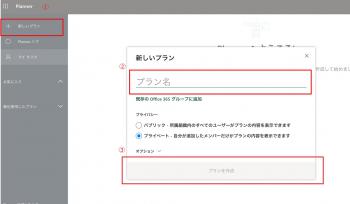
すると下図のような画像が表示されるので「+タスクを追加」→「タスク名を入力」→「タスクを追加」の3つを行いましょう。
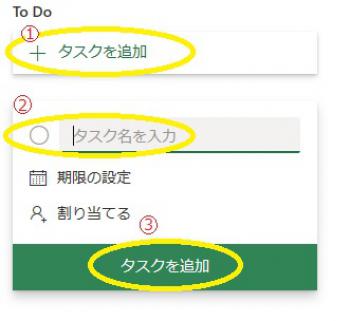
あとは必要に応じてそのタスクの進行状況、優先度、期限などを入力すれば簡単にタスクの共有ができます。プロジェクトの進行状況に応じてバケットを作成すると流れが見やすくなりもっと便利に使う事が出来ます。
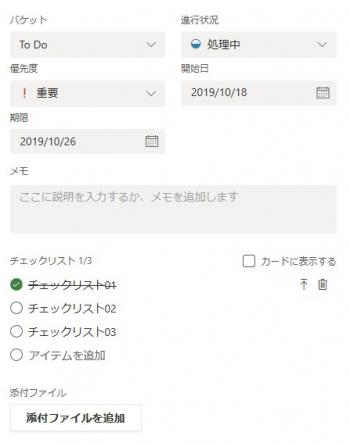
②進行状況の可視化
タスクボードにはすべてのタスクの進行状況が一目でわかるので誰がどの作業を行っているのか簡単に把握することが出来ます。
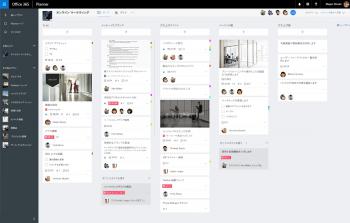
また「グラフ」というアイコンをクリックするだけでプロジェクトの進行状況をグラフに可視化できます。まだ始まっていないタスクや進行しているタスク、納期が遅れそうなタスクの確認や担当業務の偏りなど、問題点があればすぐに状況を確認することが出来ます。
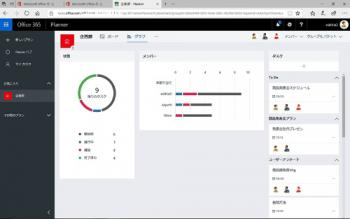
更にサイドメニューの「マイタスク」というアイコンをクリックすると、自分自身のタスクも簡単に確認することが可能です。
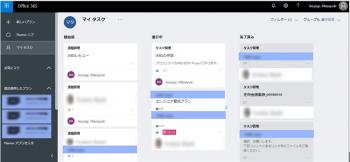
③チーム内でのコミュニケーション
タスク管理をより一層効率よく正確に行うためにはチームメンバーとのコミュニケーションは不可欠です。Microsoft Plannerではコメント欄を利用すればコメントを履歴として残しメンバー同士で共有することが出来ます。
コメント欄を利用するのは「タスク」を選択しタスクの詳細を表示します。「コメント」に文章を入力したら後は「送信」ボタンを押すだけです。(コメント送信後に編集や削除が出来ないのでご注意ください。)
コメントの通知設定も簡単に行えるので、タスクに関する変更内容についてすぐに知ることが出来ます。
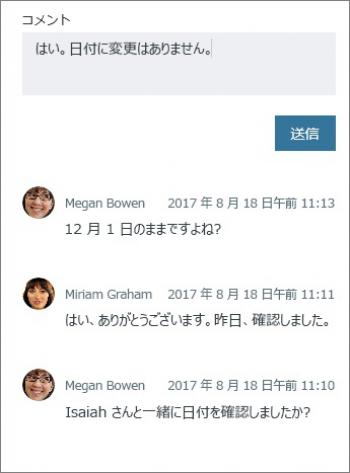
④officeアプリの共有と連携
もちろん他のofficeアプリであるWordやExcelを添付することができますし、操作や業務の目的に合うofficeアプリを連携することも可能です。
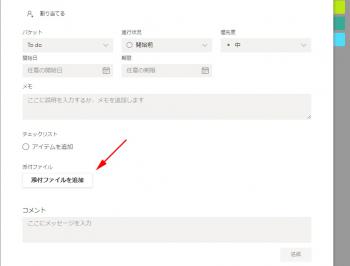
Microsoft Teamsとの連携
特にMicrosoft Teamsとの連携をおすすめします。Teamsを連携させることによりタスク管理だけでなくチームワーク管理もより一層簡単に行うことができるようになります。ここではTeamsとの連携する方法だけ説明させていただきます。
まずTeamsの「チーム作成」アイコンをクリックし指示に従い新規にチームを作成します。その後に「+」アイコンをクリック。すると「タブの追加」画面が表示されるので、その中から「Planner」をクリックします。
画面が変わったら「新しいプランの作成」の選択→「タブ名」の入力→「保存ボタン」をクリックでTeams上でPlannerを利用することが可能になります。保存内容に関してはPlannerでも確認可能となっています。
最後にTeamsでタスクを追加することによりTeams上でチームメンバーとのコミュニケーションが出来るようになります。
まとめ
今まで紙媒体やミーティングを通してタスク管理を行っていた企業が新型コロナウィルスの影響で業務形態を変えなくてはいけないという状況が多々あると思います。そんな状況だからこそ今一度業務形態を見直し、より一層チームの仕事能率を上げるため、これらのツールを利用してみてはいかがでしょうか。